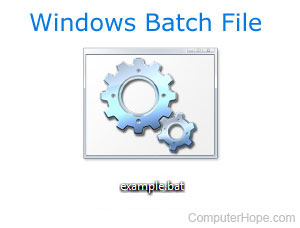
Możesz użyć polecenia goto w pliku wsadowym, aby „rozgałęzić” wykonanie skryptu, przechodząc do innej sekcji programu. Jeśli przejdziesz do dalszej części programu, możesz ominąć wiersze skryptu. Jeśli przejdziesz do poprzedniej części programu, możesz utworzyć prostą pętlę.
Poniżej znajdują się przykłady niektórych sposobów użycia goto w pliku wsadowym systemu Windows.
@echo offcls:startecho Example of a loopgoto start
W tym pierwszym przykładzie komputer w kółko drukuje„ Przykład pętli ”, dopóki nie zakończysz działania pliku. Aby anulować ten przykład, naciśnij: Ctrl + C.
@echo offcls:startecho Example of a looppausegoto start
Następnie, dodając instrukcję pause przed linią goto, monituje użytkownika o naciśnięcie dowolnego klawisza przed zapętleniem partii plik. Dodanie pauzy pozwala użytkownikowi uruchomić plik wsadowy, gdy jest gotowy.
Wreszcie, w tym ostatnim przykładzie i najbardziej zalecanej metodzie, użytkownik zostanie zapytany, czy chce ponownie uruchomić plik wsadowy. Wciśnięcie „y „użyje polecenia goto i wróci do uruchomienia i ponownego uruchomienia pliku wsadowego. Naciśnięcie dowolnego innego klawisza spowoduje zamknięcie pliku wsadowego. Powyższy kod dotyczy użytkowników systemu Windows 2000, XP i nowszych, jeśli” używasz wcześniejszego systemu Windows 98 lub starszego musiałbyś użyć polecenia choice.
Zastąpienie wiersza „echo Przykład pętli” plikiem wsadowym umożliwia zapętlenie lub ponowne uruchomienie dowolnego pliku wsadowego.
Dodatkowe informacje
- Nasza strona goto i strona set zawierają pełną składnię tych poleceń.
- Zobacz definicję pętli, aby uzyskać więcej informacji i powiązane linki w pętlach.
- Pomoc dotycząca plików wsadowych.